润衡会计软件是一款企业必备的财务管理软件。一款能够为企业会计提供不少帮助的软件润衡会计软件。它主要用于财务管理。所有内置功能模块均与财务和人事管理相关。该系统具有内置的财务报告功能。此功能主要用于收集不同领域的工资和仓储统计信息。所有数据都可以直接计入报告中;该程序还具有内置的仓库管理模块。此模块中的内置数据与仓库管理有关。所有数据均基于作为统计对象存储在仓库中的商品和价格。用户的更直观的数据;除上述两个大模块外,该程序还内置了固定资产模块和人员薪金模块;该程序非常适合企业和自营商店的各个领域;它还特别适合于帐户公司,个人帐户使用,需要它的用户可以下载体验。
软件特色:
一。融合自由
新添加的帐户组需要首先与操作员链接,并由MANAGER统一管理,并且可以自由分配权限。
2.一般用户
的在“操作员管理”中设置的操作员对于所有帐户组都是通用的,无需为每个帐户组都重置操作员,并且用户管理既简单又方便。
分工明确
操作员已链接到该组帐户。登录时首先选择操作员。确认后,您可以查看该操作员负责的帐户组。分工明确,关系牢固。
24.充电提醒
套“账套管理”可以记录公司的公司名称,联系人,联系电话,收费到期日,许可到期日,备注,并提前一个月提醒帐户持有人收费,这非常人性化。
安装步骤:
1.用户可以单击本网站提供的下载路径下载相应的程序安装包
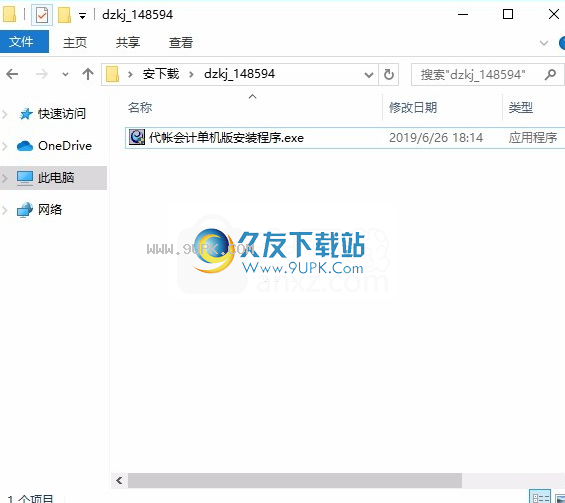
2,只需使用解压功能打开压缩包,双击主程序进行安装,并弹出程序安装界面
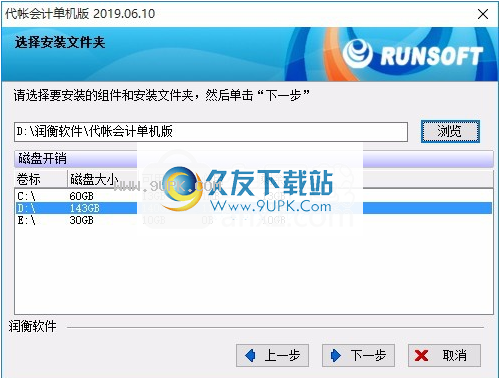
3,您可以单击浏览按钮根据需要更改应用程序的安装路径
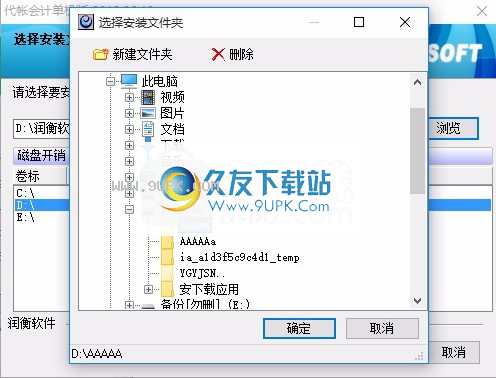
4.现在准备安装主程序,单击安装按钮开始安装。
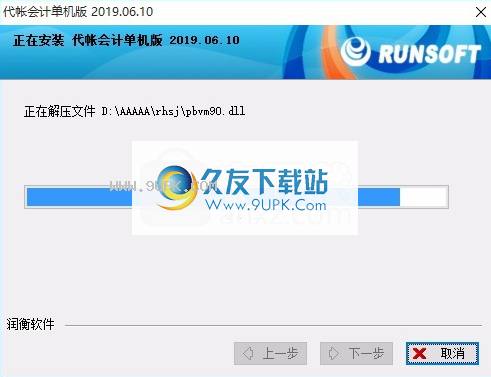
5.根据提示单击“安装”,弹出程序安装完成界面,单击“完成”按钮
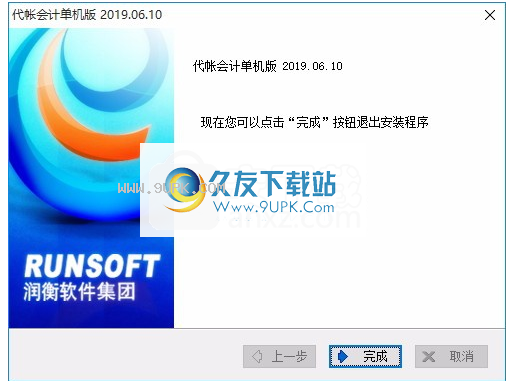
新的功能:
1.强大的辅助会计功能,与自定义报告结合使用,轻松实现公司的内部财务控制。
2,操作简单,易学易用,免费升级,免费在线服务,免费在线培训,24小时电话服务。
3.便捷的移动办公功能,可在任何计算机上安装和使用软件,数据备份/恢复极为简单方便。
4.独特的多年和数月记账功能使计算机会计能够实现快速高效财务处理的目的,同时保持手动记账的灵活性。
5.明确账户处理流程和账簿凭证查询系统。可以使用鼠标单击帐户处理过程。输入凭证后,便会同步生成账簿。
6,财务进,销,存一体化,包括帐目报表,仓库管理,固定资产,人员工资四个功能模块,极大地满足了收款人的多样化需求。
7.账套无限,每个帐户彼此独立且互不干扰,内置了会计核算系统模板,可用于不同行业,供不同行业选择。一键式初始化到位,并且内置了常用的主题系统和报告系统;对于代理商簿记机构或个人而言,这是一个明智的选择。
8,完善财务会计制度,完善项目,客户,零件,个人会计制度;完全根据最新的国家会计系统自动处理月度结转和报表以及现金流量表。
使用说明:
程序安装完成后,双击该程序将其打开,然后进入“会计报告管理系统主窗口”。
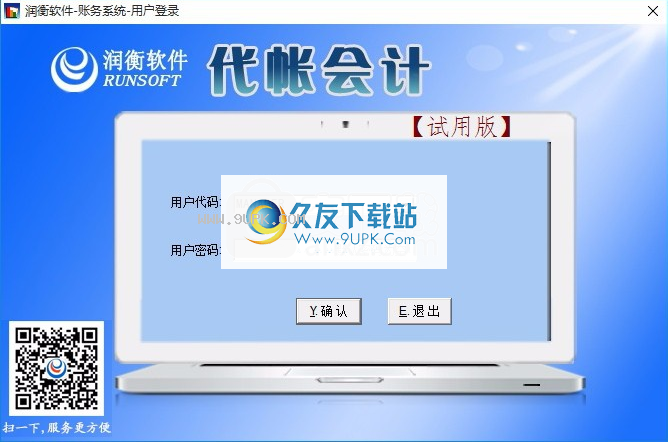
主窗口从上到下具有三个功能区域。
菜单栏文件,实际操作,会计文件,系统管理,窗口,帮助。
向导窗口凭证管理,帐户处理,b
管理,报表管理,财务分析,合同账户查询,数据备份。
状态栏显示当前设置的帐户名称,操作员和登录日期。
账财务软件账户处理
2.1初始帐户的建立和维护
我很高兴您使用Supervisor,该软件可以使您的工作变得轻松,便捷,准确和高效。如果您是第一次使用“ Supervisor Accounting”,并且想快速设置帐户,则“ Supervisor Accounting”提供了“一键式初始”功能,可以帮助您成功设置第一组帐户,以便您可以尽快了解该软件。使用和性能。
2.1.1创建一组新书
在主窗口的菜单栏中,单击[系统管理],从下拉菜单中选择[设置管理],然后出现“设置管理”对话框。
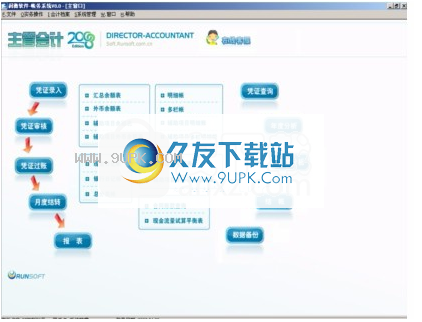
单击[添加],将出现“新帐户集”对话框。
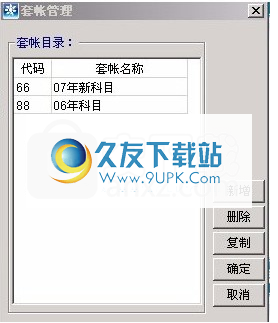
在“设置代码”列中,输入您设置的数字或字母代码(例如02、11,aa,b3等,最多两位数)作为不同书籍集的代码。强烈建议保留系统建立的01 A / C集(原始模型数据),这可以简化操作,例如将来的报告调用。
在“设置帐户名称”列中,您可以填写在设置帐户中使用的单位的名称,也可以根据需要命名。在打印报表,书籍和其他相关材料时将显示此名称。名称以供参考。该列最多可填充10个汉字或20个字母。
填写后,单击[确定],稍等片刻,弹出提示框。单击[是]进入添加新帐户集的“系统初始化”过程。

2.1.2一键式初始化,用于系统初始化
在“系统初始化向导选择”窗口中,您可以看到系统提供的“一键初始化”选项。此功能根据会计系统和会计惯例的实际情况预置了一些属性,因此您几乎不再需要选择,始终单击鼠标即可完成新的帐户设置集。

单击[继续]进入“一键初始”对话框。
在“一键初始”对话框中,您可以看到系统初始化所需的各种选项:帐户名,计费系统,使用单位和建立日期的设置。您只需要在“使用者”输入字段中更改组织的名称。
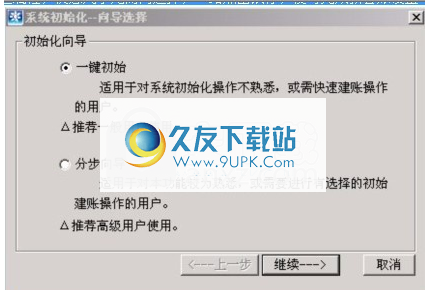
单击[执行],弹出提示框,单击[是],稍等片刻,弹出对话框提示“系统初始化完成!”,单击“确定”,系统初始化作业完成。
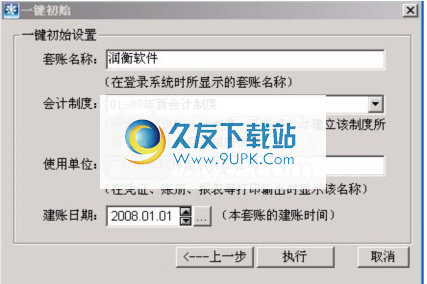
2.1.3新设置维护
系统已初始化,并设置了新的帐套。系统将带您进入“期初设置操作指南”窗口。这部分工作将在使用这套书之前进行设置。在此窗口中为每个步骤列出了简要说明,请注意。

首先执行“步骤1添加运算符”。
单击[Operator Management]进入“ Operator Management”界面。
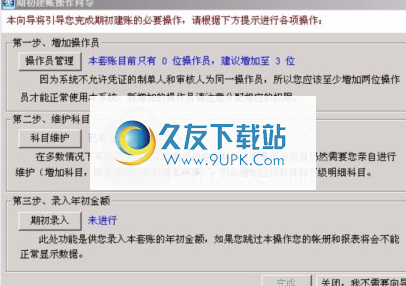
操作员是指对帐套执行各种操作和管理的软件用户。
在操作员管理窗口中,常用图标如主菜单下部的[刷新] [保存] [添加] [删除] [返回]。其功能按顺序介绍如下:
刷新用于查看新添加的运算符。
保存以保存操作员信息,包括权限管理。
添加用添加新的运算符。
删除用于删除不必要的运算符。
返回退出此页面。
根据会计系统的要求,生产者和审核者不能是同一个人。因此,您必须至少添加两名具有生产和审查权限的操作员。
例如,首先添加一个运算符(例如Guo Liping)。点击[添加]按钮进入“添加用户”界面。

填写“用户号码”输入框中的代码(如01);在“姓名”输入框中填写姓名(例如郭丽萍);在“登录名”输入框中填写名称(例如GLP)。填写完毕后,单击[分配权限]。
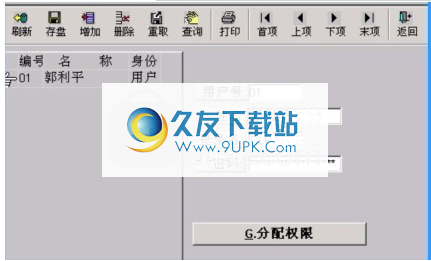
然后将权限分配给此新添加的运算符(例如Guo Liping)。
您可以单击要给操作员一个一的权限,选择相应的模块,然后单击[A
dd]按钮,如图所示
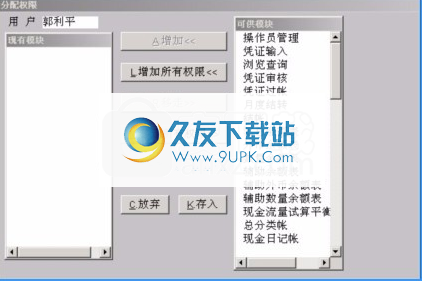
或单击窗口中心的[添加所有权限],然后将选择所有权限;否则,请单击[删除所有权限],然后将取消所有权限。选择后,单击[保存]退出窗口。
添加其他运算符的方法与上述相同。
如果需要删除添加的运算符,请首先单击窗口左侧的相应用户以显示选择,然后在右侧完成修改。
为操作员完成各种操作后,单击[保存],然后单击[返回]退出窗口。此时,您可以看到“开始帐户开设操作向导”窗口中[操作员管理]图标右侧的蓝色注释变为“已完成”。
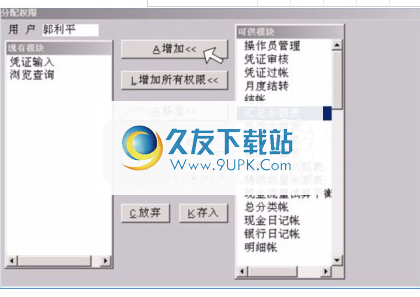
然后转到“第二步维护帐户”。
在“开始帐户设置操作指南”窗口中,单击[帐户维护]弹出“帐户维护”窗口。
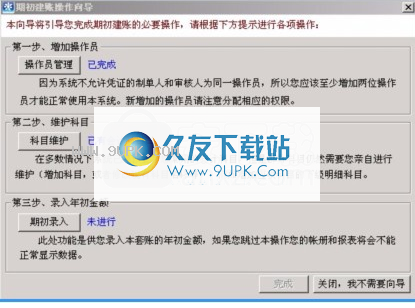
图标“主题维护”窗口的右侧有[保存],[打印],[添加],[删除]和[修改]之类的图标。它们的功能按顺序描述如下:
另存为将自定义帐户系统另存为文件格式。
打印打印会计科目。
添加用于添加新的会计科目。
删除您可以删除所有级别的会计帐户。
修改无法修改帐户代码。
确定帐户维护完成后,请确认保存按钮。
层次会计科目的级别和结构以树状结构显示。如果会计科目中有一个带有“ +”号的小方框,则表示该科目具有较低级别的科目。双击会计科目的名称以展开相应的较低级别的科目。同样,双击上一级标题,以调用展开的下一级。
在系统初始化中,“主管会计”预设了6个级别的会计科目,每个科目级别的代码长度依次为4 2 2 2 2 2 2。例如,您可以在“帐户”窗口的“ 1012其他货币资金”一级帐户下看到“外部存款”明细帐户。该代码通过在1009之后添加三个数字01来表示。
增加会计科目的增加必须首先从一级科目开始向下增加。点击[添加]按钮,弹出“主题添加”对话框。
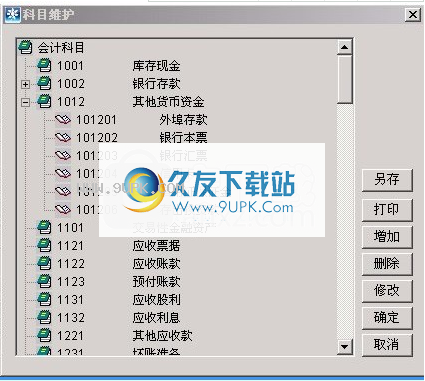
例如:在1002银行存款帐户下添加明细帐户“招商银行广州分行”,然后填写“主题代码”输入框:100201;填写“主题名称”输入框:招商银行广州分行。
其中:
A)填写“主题代码”时,每个级别的主题代码长度应与您之前的设置一致。
B)“主题名称”允许输入20个汉字或40个字符(数字)。
C)选择“余额方向”时,应以科目性质为准。为了指示会计帐户和损益帐户的余额,应以帐户的属性为准。
D)选择“现金流量”时,输入现金券时应注明现金收支,系统可以相应地生成现金流量表。
E)为“银行”银行帐户选择此属性。输入凭证时具有此属性的帐户要求输入结算类型和帐单号。具有此属性的帐户可以输出银行日记帐。
F)“关系”属性可以用来统一核算具有当前交易的企业的数据和应收款,这是对应收款和应收款这两个主题的有力补充。
G)“项目”属性用于收集需要单个项目的会计项目,例如工程,合同,订单等,这些项目可以根据项目的主线在各个主题之间水平记录和汇总财务信息,并且输出相应的辅助管理帐簿。
h)“客户”属性用于根据特定客户对象(例如供应商,分销商,承包商等)对会计事项进行分组,这些对象可以根据户的主线在整个会计科目水平记录和汇总财务信息,并输出相应的援助管理书。
I)“部门”属性用于根据特定部门收集会计事项。它可以按部门跨会计科目水平记录和汇总财务信息,并输出相应的辅助管理帐簿。
J)“人员”属性用于根据特定的个人对象收集会计项目。它可以
根据个人水平汇总会计科目中的财务信息,并进行汇总,并输出相应的辅助管理帐簿。
k)当会计科目余额为零且业务量不大时,可以使用“禁用标志”,该标志所选择的会计科目将被禁止;如果操作员输入该帐户,系统将提示该帐户“已停止使用,不是可选的。”如果您继续使用,则可以删除停用标记。
L)“数量”当会计科目需要计算数量时,应选择此属性。输入凭证和期初值时,系统要求具有此属性的会计科目输入数量。勾选此属性后,将出现数量单位输入框,可以在其上设置数量单位。具有此属性的帐户可以输出数量和金额的详细帐户簿。
M)“ Footcoin”当会计科目涉及多币种会计时,应选择此属性。输入凭证和初始值时,系统要求输入具有此属性的科目的货币,原始货币值和汇率。具有此属性的帐户可以输出复杂的货币本。选择此属性后,将出现一个下拉框,可以在其上设置最常用的货币以方便凭证输入。
输入完成后,单击[确定]按钮,弹出提示框,然后单击[是]。
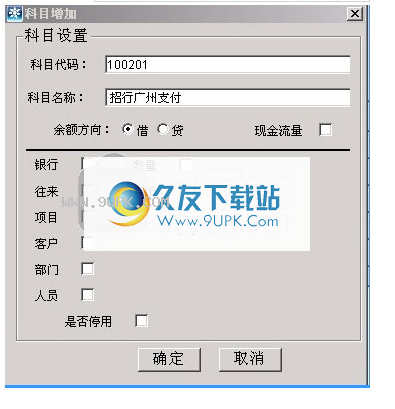
如果要删除标题,请首先选择要删除的标题的标题,然后单击右侧的[删除]或[修改]以执行相应的操作。
完成所有主题维护操作后,单击[确定]退出窗口。
注意修改帐户时,只能修改标题名称,不能修改代码。
最后,继续执行“步骤3。在年初输入金额”。
在“账户建立操作指南的开始”窗口中,单击[输入开始],进入“余额输入开始”窗口。

在“选择内容”复选框中,系统选择了“减少的功能货币”项目。
在下面,您将看到输入数据的表格部分具有两种类型的灰色和白色单元格。灰色单元格表示此处的帐户具有重复性货币属性,或者是非详细帐户。因此,禁止直接输入开仓金额。您只能在白框中输入未还原货币帐户帐户的详细帐户数据。
中所有货币的起始金额和预记金额后,单击工具栏中的第二个按钮(摘要),系统将自动计算该金额并将其汇总为功能货币,并尝试进行平衡。
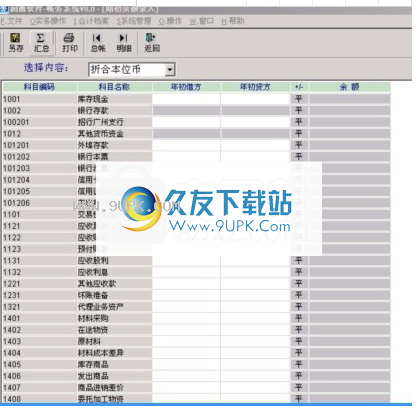
完成摘要后,单击工具栏中的关闭按钮以退出“期初余额输入”窗口。
返回到“帐户设置开始操作指南”窗口,您可以看到“输入开始”右侧的蓝色注释变为“进行中”。

至此,新A / C机组的维护完毕。单击[完成]退出向导,将弹出一个提示框,提示您输入下一步的凭据输入作业。
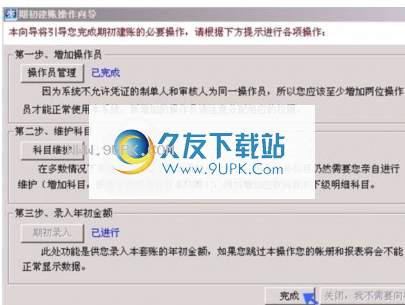
2.1.4分步向导进行系统初始化
如果您已经熟悉系统初始化并想进行一些个性化设置,本节将向您介绍逐步的系统初始化操作。
完成根据本手册第2.1节完成新的设置操作后,下一步是进入新设置的“系统初始化”过程。
在“系统初始化向导选择”窗口中,选择“逐步向导”。

单击[继续],开始“系统初始化-逐步向导”操作,将弹出“设置名称”窗口。
或者,如果要初始化某个帐户组,则可以直接输入该帐户组。在主窗口的菜单栏上,单击[系统管理],然后从下拉菜单中选择[系统初始化]。出现“密码验证”对话框。
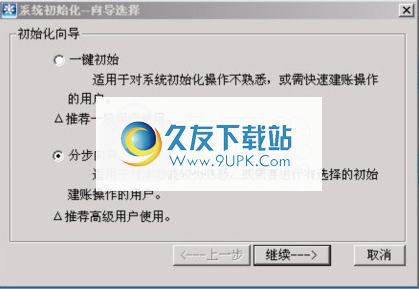
不需要密码。单击[继续],弹出“系统初始化向导选择”窗口。单击图标[继续]以启动“逐步向导”操作,然后进入“设置帐户名”窗口。
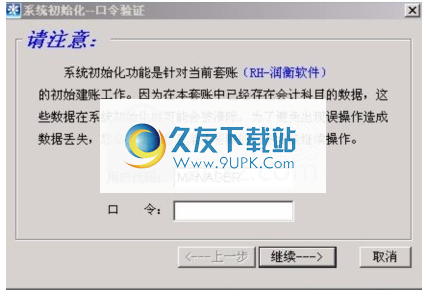
在“使用单位名称”列中,填写单位的正式名称,当打印凭证和账簿并生成报告时,该名称会自动填写。然后,单击[下一步]。
第二个是“系统初始化-会计系统选择”窗口。
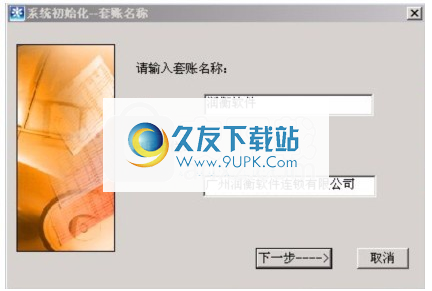
该系统已预设为“ 01-新会计系统”,您可以单击键盘上的“↓”键,在下拉菜单中选择另一个会计系统,按Enter,然后单击[下一步]。
第三个窗口是“系统初始化-主题设置”。
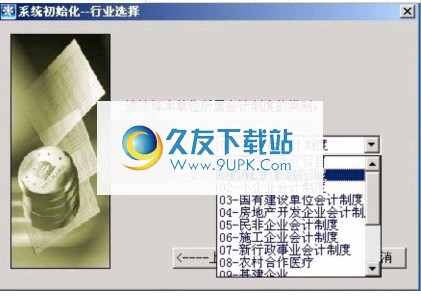
“帐户级别”用于确定会计中使用的会计科目的详细级别。该软件预设为6级,您可以对其进行修改。
“每个级别的长度”系统预设为4 2 2 2 22。除了第一级主题的长度固定为4位数字外,您可以确定其余详细主题的长度。注意:所有级别的长度值不得超过20!然后,单击[下一步]。
四个第四个窗口是“系统初始化-外国货币设置”。
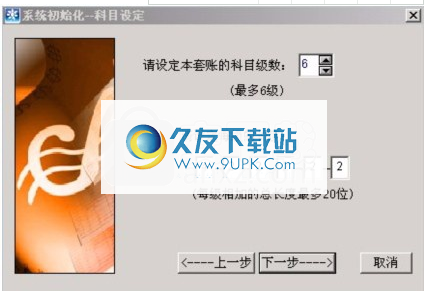
在“本位币”输入框中,输入组织中用于会计的本位币名称。系统预设为“人民币”(人民币),在中国主要使用。
外汇在“汇兑损益方法”栏中,系统提供了具有外币会计服务的公司选择的“已付和已付”,“加权平均”和“期初汇率”三种汇兑损益方法。从。
单击[下一步],第五个窗口是“系统初始化-选择帐户建立日期”。
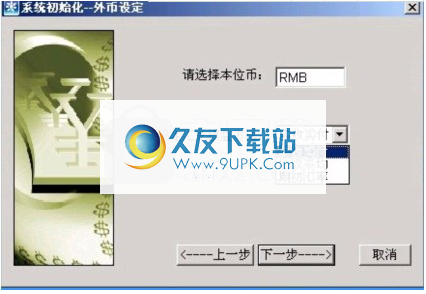
根据中国会计制度的一般规定,该制度的默认“开放日期”为当年的1月1日。您可以根据设备的实际情况将其修改为另一个日期。有两种修改日期的方法。
首先,单击日期后面的[...]图标以弹出日期框。单击左,右外部箭头逐年修改年份,单击左和右内部箭头逐月修改月份,然后直接单击所选月份的日期编号。
另一种方法是放置光标
在“帐户开设日期”列中,直接在要修改的年,月和日的位置输入数字,或按上下箭头键进行修改。
注意:如果“开户日期”不是当年的1月1日,则在“开立帐户建立操作指南”的第三步中执行“输入”时,系统会在帐户借记/贷记之前添加“余额”列中,您可以输入从1月1日到当年开始日期的会计实体的凭证借入金额的累积数据。
“会计期间”,系统的默认值为1月到12月,建议不要更改。
],弹出“信息确认”窗口。

检查所有内容后,单击[确定]弹出“执行操作”窗口。
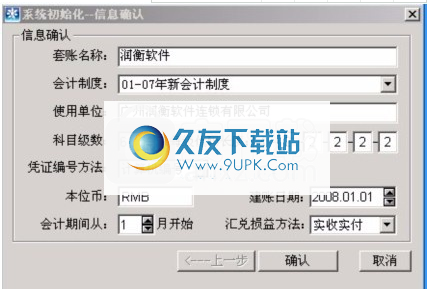
如果您打算保留已在原始帐户集中设置的会计科目,则不要选中它。根据选择的项目,系统将自动删除可能存在的相关数据和属性,并根据您的设置进行重建。
检查后,单击[执行],并出现以下提示框。
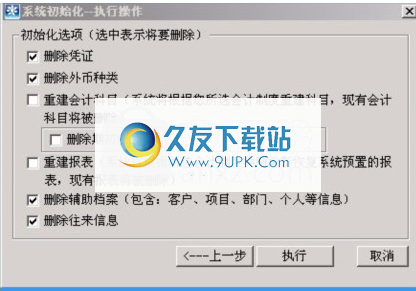
单击[是],等待一段时间,然后出现初始化完成通知。
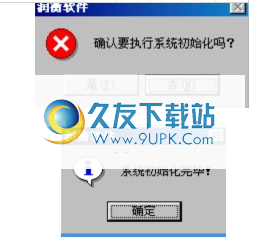
单击[确定],完成新帐户集,然后您将进入“开始帐户创建操作指南”窗口。

![管家婆财务管理软件[财务管理系统] v4.709 最新免费版](http://pic.9upk.com/soft/UploadPic/2015-10/2015103111292768908.jpg)



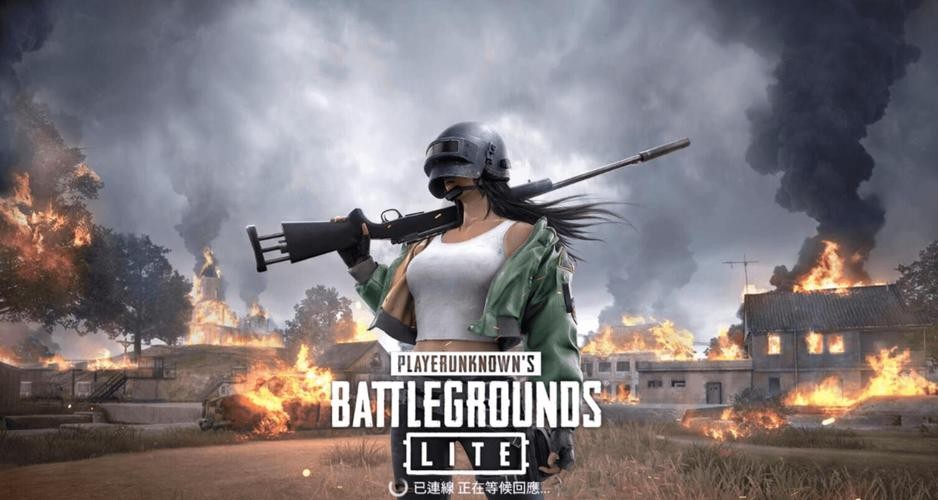
 孤岛绝地求生
孤岛绝地求生 战车绝地求生
战车绝地求生 绝地求生刺激战场体验服正版
绝地求生刺激战场体验服正版 绝地求生手机版
绝地求生手机版 绝地求生国际服
绝地求生国际服 绝地求生大逃杀 免费版
绝地求生大逃杀 免费版 绝地求生刺激战场
绝地求生刺激战场 绝地求生刺激战场pubg国际服
绝地求生刺激战场pubg国际服 绝地求生刺激战场轻量版
绝地求生刺激战场轻量版 简单收支不需要掌握专业的财务知识或者是电脑知识,整个系统简单,明了,无需培训即可上手。是广大中小企业或者店门财务记账助手。
软件功能:
1.收入设置
2.支出设置
3.项目名称设置
4.数据库设置
软件特点:
在线记...
简单收支不需要掌握专业的财务知识或者是电脑知识,整个系统简单,明了,无需培训即可上手。是广大中小企业或者店门财务记账助手。
软件功能:
1.收入设置
2.支出设置
3.项目名称设置
4.数据库设置
软件特点:
在线记...  微税平台是一款功能性较强的财务管理软件,主要包含了增值税发票,网络办税等服务,其中各种辅助工具简单方便,上手容易,是广大用户不可多得的小帮手。
功能介绍:
1、业务频道区
主界面顶部区域为平台的业务频道,此区域...
微税平台是一款功能性较强的财务管理软件,主要包含了增值税发票,网络办税等服务,其中各种辅助工具简单方便,上手容易,是广大用户不可多得的小帮手。
功能介绍:
1、业务频道区
主界面顶部区域为平台的业务频道,此区域...  E8进销存财务软件增强版是将进销存财务四位一体化的软件,特别为中小企业设计,它的功能范围包括基础管理、入库管理、出库管理、退换货管理、仓库管理、现金银行管理、库存管理、会计事务、出纳管理及各类汇总统计报表...
E8进销存财务软件增强版是将进销存财务四位一体化的软件,特别为中小企业设计,它的功能范围包括基础管理、入库管理、出库管理、退换货管理、仓库管理、现金银行管理、库存管理、会计事务、出纳管理及各类汇总统计报表...  苏微盘是一款电脑在线交易软件,在线交易股票,为用户提供便捷的股票、期货、贵金属投资、商品、外汇等交易,有需要的朋友来下载试试吧。
功能介绍:
苏微盘是一家具有相当规模的微交易交易商,严格遵守交易商守则来保证...
苏微盘是一款电脑在线交易软件,在线交易股票,为用户提供便捷的股票、期货、贵金属投资、商品、外汇等交易,有需要的朋友来下载试试吧。
功能介绍:
苏微盘是一家具有相当规模的微交易交易商,严格遵守交易商守则来保证...  家庭收支管理软件樱花破解补丁是一款值得拥有的破解文件,使用之后能够永久免费使用软件,并享受一切软件功能。补丁方便简单,只需简单操作即可,需要的话可以来下载使用。
使用方法:
1.下载并解压家庭收支管理软件樱...
家庭收支管理软件樱花破解补丁是一款值得拥有的破解文件,使用之后能够永久免费使用软件,并享受一切软件功能。补丁方便简单,只需简单操作即可,需要的话可以来下载使用。
使用方法:
1.下载并解压家庭收支管理软件樱...  QQ2017
QQ2017 微信电脑版
微信电脑版 阿里旺旺
阿里旺旺 搜狗拼音
搜狗拼音 百度拼音
百度拼音 极品五笔
极品五笔 百度杀毒
百度杀毒 360杀毒
360杀毒 360安全卫士
360安全卫士 谷歌浏览器
谷歌浏览器 360浏览器
360浏览器 搜狗浏览器
搜狗浏览器 迅雷9
迅雷9 IDM下载器
IDM下载器 维棠flv
维棠flv 微软运行库
微软运行库 Winrar压缩
Winrar压缩 驱动精灵
驱动精灵